Διορθώστε το Google Play Store που έχει κολλήσει στο Google Play Αναμονή για Wi-Fi
Το Google Play Store(Google Play Store) είναι, σε κάποιο βαθμό, η ζωή μιας συσκευής Android . Χωρίς αυτό, οι χρήστες δεν θα μπορούσαν να κατεβάσουν νέες εφαρμογές ή να ενημερώσουν τις υπάρχουσες. Εκτός από τις εφαρμογές, το Google Play Store(Google Play Store) είναι επίσης πηγή βιβλίων, ταινιών και παιχνιδιών. Παρά το γεγονός ότι είναι ένα τόσο σημαντικό μέρος του συστήματος Android και είναι απόλυτη ανάγκη για όλους τους χρήστες, το Google Play Store(Google Play Store) μπορεί να ενεργήσει κατά καιρούς. Σε αυτό το άρθρο, εστιάζουμε σε ένα πρόβλημα που ενδέχεται να αντιμετωπίσετε με το Google Play Store(Google Play Store) . Αυτή είναι η κατάσταση όπου το Google Play Store(Google Play Store) κολλάει ενώ περιμένει για Wi-Fiή σε αναμονή για λήψη. Το μήνυμα σφάλματος εμφανίζεται στην οθόνη κάθε φορά που προσπαθείτε να ανοίξετε το Play Store και απλώς παγώνει εκεί. Αυτό σας εμποδίζει να χρησιμοποιήσετε το Play Store . Ας δούμε τώρα μερικούς από τους τρόπους με τους οποίους μπορείτε να διορθώσετε αυτό το πρόβλημα.

Διορθώστε το Google Play Store που έχει κολλήσει στο Google Play Αναμονή για Wi-Fi(Fix Google Play Store Stuck on Google Play Waiting for Wi-Fi)
1. Επανεκκινήστε το τηλέφωνό σας(1. Restart Your Phone)
Αυτό είναι το πιο απλό πράγμα που μπορείτε να κάνετε. Μπορεί να ακούγεται αρκετά γενικό και ασαφές, αλλά στην πραγματικότητα λειτουργεί. Ακριβώς(Just) όπως οι περισσότερες ηλεκτρονικές συσκευές, έτσι και τα κινητά σας επιλύουν πολλά προβλήματα όταν απενεργοποιούνται και ενεργοποιούνται ξανά. Η επανεκκίνηση του τηλεφώνου σας(Rebooting your phone) θα επιτρέψει στο σύστημα Android να διορθώσει οποιοδήποτε σφάλμα που μπορεί να ευθύνεται για το πρόβλημα. Απλώς(Simply) κρατήστε πατημένο το κουμπί λειτουργίας μέχρι να εμφανιστεί το μενού λειτουργίας και κάντε κλικ στην επιλογή Restart/Reboot . Μόλις επανεκκινηθεί το τηλέφωνο, ελέγξτε αν το πρόβλημα παραμένει.
2. Ελέγξτε τη σύνδεση στο Internet(2. Check the Internet Connection)
Τώρα, είναι πιθανό το Google Play Store να μην λειτουργεί λόγω της μη διαθεσιμότητας σύνδεσης στο διαδίκτυο στη συσκευή σας. Το δίκτυο Wi-Fi στο οποίο είστε συνδεδεμένοι ενδέχεται να μην έχει ενεργή σύνδεση στο Διαδίκτυο. Για να ελέγξετε τη σύνδεσή σας στο Διαδίκτυο, δοκιμάστε να ανοίξετε το πρόγραμμα περιήγησής σας και δείτε εάν μπορείτε να ανοίξετε άλλους ιστότοπους. Μπορείτε επίσης να δοκιμάσετε να παίξετε ένα βίντεο στο YouTube για να ελέγξετε την ταχύτητα του Διαδικτύου. Εάν το Διαδίκτυο δεν λειτουργεί και για άλλες δραστηριότητες, δοκιμάστε να μεταβείτε στα δεδομένα κινητής τηλεφωνίας σας. Μπορείτε επίσης να επανεκκινήσετε το δρομολογητή σας ή να αλλάξετε το κουμπί λειτουργίας πτήσης .(Airplane)

3. Διαγράψτε την προσωρινή μνήμη και τα δεδομένα για το Play Store(3. Clear Cache and Data for Play Store)
Το σύστημα Android(Android) αντιμετωπίζει το Google Play Store(Google Play Store) ως εφαρμογή. Όπως(Just) κάθε άλλη εφαρμογή, αυτή η εφαρμογή έχει επίσης κάποια προσωρινή μνήμη και αρχεία δεδομένων. Μερικές φορές, αυτά τα εναπομείναντα αρχεία κρυφής μνήμης καταστρέφονται και προκαλούν δυσλειτουργία του Play Store . Όταν αντιμετωπίζετε το πρόβλημα της μη λειτουργίας του Google Play Store , μπορείτε πάντα να δοκιμάσετε να διαγράψετε την προσωρινή μνήμη και τα δεδομένα για την εφαρμογή. Ακολουθήστε αυτά τα βήματα για να διαγράψετε την προσωρινή μνήμη και τα αρχεία δεδομένων για το Google Play Store(Google Play Store) .
1. Μεταβείτε στις Ρυθμίσεις(Settings) του τηλεφώνου σας.

2. Πατήστε στην επιλογή Εφαρμογές(Apps) .
3. Τώρα, επιλέξτε το Google Play Store από τη λίστα των εφαρμογών.

4. Τώρα, κάντε κλικ στην επιλογή Αποθήκευση(Storage) .

5. Θα δείτε τώρα τις επιλογές για εκκαθάριση δεδομένων και εκκαθάριση της προσωρινής μνήμης(clear data and clear cache) . Πατήστε στα αντίστοιχα κουμπιά και τα εν λόγω αρχεία θα διαγραφούν.

6. Τώρα, βγείτε από τις ρυθμίσεις και δοκιμάστε να χρησιμοποιήσετε ξανά το Play Store(Play Store) και δείτε εάν μπορείτε να διορθώσετε το πρόβλημα του Google Play Store που έχει κολλήσει στο Google Play Αναμονή για Wi-Fi.(fix Google Play Store Stuck on Google Play Waiting for Wi-Fi issue.)
4. Απεγκαταστήστε τις ενημερώσεις για το Google Play Store(4. Uninstall Updates for Google Play Store)
Δεδομένου ότι το Google Play Store(Google Play Store) είναι μια ενσωματωμένη εφαρμογή, δεν μπορείτε να την απεγκαταστήσετε. Ωστόσο, αυτό που μπορείτε να κάνετε είναι να απεγκαταστήσετε τις ενημερώσεις για την εφαρμογή. Αυτό θα αφήσει πίσω την αρχική έκδοση του Play Store που είχε εγκατασταθεί στη συσκευή σας από τον κατασκευαστή. Ακολουθήστε τα παρακάτω βήματα για να δείτε πώς:
1. Ανοίξτε τις Ρυθμίσεις(Settings) στο τηλέφωνό σας.

2. Τώρα επιλέξτε την επιλογή Εφαρμογές(Apps) .
3. Τώρα επιλέξτε το Google Play Store από τη λίστα των εφαρμογών.

4. Στην επάνω δεξιά πλευρά της οθόνης, μπορείτε να δείτε τρεις κάθετες κουκκίδες, κάντε κλικ σε αυτήν.
5. Τέλος, πατήστε το κουμπί απεγκατάστασης ενημερώσεων .(uninstall updates)

6. Τώρα μπορεί να χρειαστεί να επανεκκινήσετε τη συσκευή σας μετά από αυτό.
7. Όταν η συσκευή ξεκινήσει ξανά, δοκιμάστε να χρησιμοποιήσετε το Play Store(Play Store) και δείτε αν λειτουργεί.
Διαβάστε επίσης: (Also Read:) Πώς να αλλάξετε τις προεπιλεγμένες εφαρμογές σας στο Android(How to Change Your Default Apps on Android)
5. Ενημερώστε το Play Store(5. Update Play Store)
Είναι κατανοητό ότι το Play Store δεν μπορεί να ενημερωθεί όπως άλλες εφαρμογές. Ο μόνος τρόπος με τον οποίο μπορείτε να το κάνετε είναι να εγκαταστήσετε το αρχείο APK για την πιο πρόσφατη έκδοση του Play Store . Μπορείτε να βρείτε το APK για το Play Store στο APKMirror . Αφού κατεβάσετε το APK , ακολουθήστε τα παρακάτω βήματα για να ενημερώσετε το Play Store .
1. Το πρώτο πράγμα που πρέπει να κάνετε είναι να ενεργοποιήσετε την εγκατάσταση από άγνωστες πηγές. Για να το κάνετε αυτό, μεταβείτε στις Ρυθμίσεις(Settings) του τηλεφώνου σας και μεταβείτε στην ενότητα Ασφάλεια(Security) .

2. Τώρα, κάντε κύλιση προς τα κάτω και πατήστε περισσότερες ρυθμίσεις(more settings) .

4. Κάντε κλικ στην επιλογή Εγκατάσταση εφαρμογών από εξωτερικές πηγές(Install apps from external sources) .

5. Τώρα, επιλέξτε το πρόγραμμα περιήγησής σας και βεβαιωθείτε ότι έχετε ενεργοποιήσει τις εγκαταστάσεις εφαρμογών από αυτό.


6. Μόλις γίνει αυτό, κατευθυνθείτε στην ενότητα λήψης και πατήστε στο αρχείο APK για να εγκαταστήσετε (APK)το Google Play Store(Google Play Store) .
7. Επανεκκινήστε τη συσκευή μετά την ολοκλήρωση της εγκατάστασης και ελέγξτε εάν το πρόβλημα έχει επιλυθεί.
6. Ενημερώστε το λειτουργικό σύστημα Android(6. Update Android Operating System)
Μερικές φορές, όταν εκκρεμεί μια ενημέρωση λειτουργικού συστήματος, η προηγούμενη έκδοση μπορεί να παρουσιάσει ένα μικρό σφάλμα. Η εκκρεμής ενημέρωση μπορεί να είναι ένας λόγος που το Play Store σας δεν λειτουργεί. Είναι πάντα καλή πρακτική να διατηρείτε το λογισμικό σας ενημερωμένο. Αυτό συμβαίνει επειδή με κάθε νέα ενημέρωση η εταιρεία δημοσιεύει διάφορες ενημερώσεις κώδικα και διορθώσεις σφαλμάτων που υπάρχουν για να αποτρέψει την εμφάνιση προβλημάτων όπως αυτό. Επομένως, θα σας συνιστούσαμε να ενημερώσετε το λειτουργικό σας σύστημα στην πιο πρόσφατη έκδοση.
1. Μεταβείτε στις Ρυθμίσεις(Settings) του τηλεφώνου σας.

2. Πατήστε στην επιλογή Σύστημα(System) .

3. Τώρα, κάντε κλικ στην ενημέρωση λογισμικού(Software update) .

4. Θα βρείτε μια επιλογή για Έλεγχος για ενημερώσεις λογισμικού(Check for Software Updates) . Κάντε κλικ σε αυτό.

5. Τώρα, εάν διαπιστώσετε ότι είναι διαθέσιμη μια ενημέρωση λογισμικού, πατήστε στην επιλογή ενημέρωσης.
6. Περιμένετε(Wait) για κάποιο χρονικό διάστημα έως ότου γίνει λήψη και εγκατάσταση της ενημέρωσης. Ίσως χρειαστεί να επανεκκινήσετε το τηλέφωνό σας μετά από αυτό. Μόλις γίνει επανεκκίνηση του τηλεφώνου, δοκιμάστε να ανοίξετε το Play Store και δείτε εάν μπορείτε να διορθώσετε το πρόβλημα του Google Play Store που έχει κολλήσει στο Google Play Αναμονή για Wi-Fi.(fix Google Play Store Stuck on Google Play Waiting for Wi-Fi issue.)
7. Βεβαιωθείτε ότι η ημερομηνία και η ώρα είναι σωστές(7. Make sure that Date and Time are Correct)
Εάν η ημερομηνία και η ώρα που εμφανίζονται στο τηλέφωνό σας δεν ταιριάζουν με εκείνη της ζώνης ώρας της τοποθεσίας, τότε ενδέχεται να αντιμετωπίσετε πρόβλημα με τη σύνδεση στο διαδίκτυο. Αυτός μπορεί να είναι ο λόγος πίσω από το σφάλμα αναμονής για λήψη στο Play Store . Συνήθως, τα τηλέφωνα Android ορίζουν αυτόματα την ημερομηνία και την ώρα λαμβάνοντας πληροφορίες από τον πάροχο του δικτύου σας. Εάν έχετε απενεργοποιήσει αυτήν την επιλογή, τότε θα πρέπει να ενημερώνετε μη αυτόματα την ημερομηνία και την ώρα κάθε φορά που αλλάζετε ζώνες ώρας. Η ευκολότερη εναλλακτική λύση είναι να ενεργοποιήσετε τις Αυτόματες(Automatic Date) ρυθμίσεις ημερομηνίας και ώρας .(Time)
1. Μεταβείτε στις Ρυθμίσεις(Settings ) του τηλεφώνου σας.

2. Κάντε κλικ στην καρτέλα Σύστημα .(System)

3. Τώρα, επιλέξτε Ημερομηνία και ώρα(Date and Time) .

4. Μετά από αυτό, απλώς ενεργοποιήστε τον διακόπτη για αυτόματη ρύθμιση ημερομηνίας και ώρας.
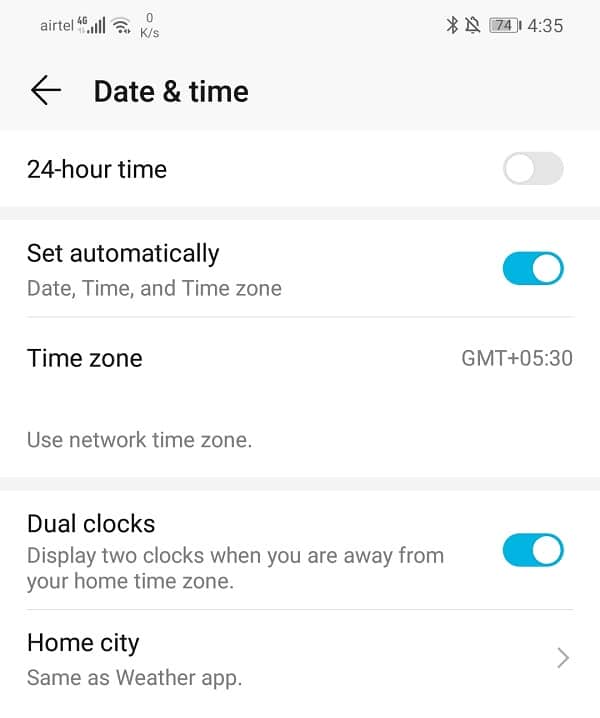
8. Ελέγξτε την Προτίμηση λήψης εφαρμογής(8. Check App Download Preference)
Το Play Store(Play Store) σάς επιτρέπει να ορίσετε μια προτιμώμενη λειτουργία δικτύου για το σκοπό της λήψης. Βεβαιωθείτε(Make) ότι έχετε ορίσει αυτήν την επιλογή σε "Με οποιοδήποτε δίκτυο" για να βεβαιωθείτε ότι η λήψη σας δεν διακόπτεται λόγω κάποιου προβλήματος είτε στο Wi-Fi είτε στα δεδομένα κινητής τηλεφωνίας σας. Ακολουθήστε τα παρακάτω βήματα για να διορθώσετε αυτό το πρόβλημα:
1. Ανοίξτε το Play Store στη συσκευή σας.

2. Τώρα πατήστε το κουμπί μενού (τρεις οριζόντιες γραμμές)(menu button (three horizontal bars)) στην επάνω αριστερή πλευρά της οθόνης.

3. Επιλέξτε την επιλογή ρυθμίσεων(settings) .
4. Τώρα κάντε κλικ στην επιλογή Προτίμηση λήψης εφαρμογής(App download preference) .
5. Θα εμφανιστεί ένα αναδυόμενο μενού στην οθόνη σας, φροντίστε να επιλέξετε την επιλογή Over any network.
6. Τώρα, κλείστε το Play Store και δείτε εάν μπορείτε να διορθώσετε το πρόβλημα του Google Play σε αναμονή για το Wi-Fi.(fix Google Play waiting for Wi-Fi issue.)
9. Βεβαιωθείτε ότι το Google Play Store διαθέτει άδεια αποθήκευσης(9. Ensure Google Play Store has Storage Permission)
Το Google Play Store(Google Play Store) χρειάζεται άδεια αποθήκευσης για να λειτουργεί σωστά. Εάν δεν δώσετε άδεια στο Google Play Store για λήψη και αποθήκευση εφαρμογών, τότε αυτό θα είχε ως αποτέλεσμα το σφάλμα αναμονής για λήψη. Ακολουθήστε τα παρακάτω βήματα για να εκχωρήσετε τα απαραίτητα δικαιώματα στο Google Play Store :
1. Ανοίξτε τις Ρυθμίσεις(Settings) στο τηλέφωνό σας.
2. Επιλέξτε την επιλογή Εφαρμογές(Apps) .
3. Τώρα, επιλέξτε το Google Play Store από τη λίστα των εφαρμογών.

4. Πατήστε στην επιλογή Δικαιώματα(Permissions) .

5. Κάντε κλικ στο κουμπί μενού στην επάνω δεξιά πλευρά της οθόνης και επιλέξτε όλα τα δικαιώματα.

6. Τώρα, επιλέξτε την επιλογή αποθήκευσης και δείτε εάν επιτρέπεται στο Google Play store να τροποποιήσει ή να διαγράψει τα περιεχόμενα της κάρτας SD σας.

10. Επαναφορά εργοστασιακών ρυθμίσεων(10. Factory Reset)
Αυτή είναι η τελευταία λύση που μπορείτε να δοκιμάσετε εάν αποτύχουν όλες οι παραπάνω μέθοδοι. Εάν τίποτα άλλο δεν λειτουργεί, μπορείτε να δοκιμάσετε να επαναφέρετε το τηλέφωνό σας στις εργοστασιακές ρυθμίσεις και να δείτε εάν επιλύει το πρόβλημα. Η επιλογή επαναφοράς εργοστασιακών ρυθμίσεων θα διαγράψει όλες τις εφαρμογές σας, τα δεδομένα τους, καθώς και άλλα δεδομένα, όπως φωτογραφίες, βίντεο και μουσική από το τηλέφωνό σας. Για αυτόν τον λόγο, συνιστάται να δημιουργήσετε ένα αντίγραφο ασφαλείας πριν προχωρήσετε σε επαναφορά εργοστασιακών ρυθμίσεων. Τα περισσότερα τηλέφωνα σάς ζητούν να δημιουργήσετε αντίγραφα ασφαλείας των δεδομένων σας όταν προσπαθείτε να επαναφέρετε τις εργοστασιακές ρυθμίσεις του τηλεφώνου σας. Μπορείτε να χρησιμοποιήσετε το ενσωματωμένο εργαλείο για δημιουργία αντιγράφων ασφαλείας ή να το κάνετε χειροκίνητα, η επιλογή είναι δική σας.
1. Μεταβείτε στις Ρυθμίσεις(Settings) του τηλεφώνου σας.

2. Πατήστε στην καρτέλα Σύστημα .(System)

3. Τώρα, εάν δεν έχετε ήδη δημιουργήσει αντίγραφα ασφαλείας των δεδομένων σας, κάντε κλικ στην επιλογή Δημιουργία αντιγράφων ασφαλείας(Backup) των δεδομένων σας για να αποθηκεύσετε τα δεδομένα σας στο Google Drive .

4. Μετά από αυτό, κάντε κλικ στην καρτέλα Επαναφορά(Reset tab) .
5. Τώρα, κάντε κλικ στην επιλογή Επαναφορά τηλεφώνου(Reset Phone option) .

6. Αυτό θα πάρει λίγο χρόνο. Μόλις το τηλέφωνο επανεκκινηθεί ξανά, δοκιμάστε να ανοίξετε ξανά το Play Store . Εάν το πρόβλημα εξακολουθεί να υφίσταται, τότε πρέπει να αναζητήσετε επαγγελματική βοήθεια και να τη μεταφέρετε σε ένα κέντρο σέρβις.
Συνιστάται:(Recommended:)
- Διορθώστε το σφάλμα Δυστυχώς οι Υπηρεσίες Google Play έχει σταματήσει να λειτουργεί(Fix Unfortunately Google Play Services Has Stopped Working Error)
- Διορθώστε το σφάλμα σε εκκρεμότητα λήψης στο Google Play Store(Fix Download Pending Error in Google Play Store)
- 10 τρόποι για να διορθώσετε το Google Play Store έχει σταματήσει να λειτουργεί(10 Ways to Fix Google Play Store Has Stopped Working)
Ελπίζω ότι τα παραπάνω βήματα ήταν χρήσιμα και μπορέσατε να διορθώσετε το σφάλμα Google Play Store Stuck on Google Play Waiting for Wi-Fi(Fix Google Play Store Stuck on Google Play Waiting for Wi-Fi error) . Εάν εξακολουθείτε να έχετε ερωτήσεις σχετικά με αυτόν τον οδηγό αντιμετώπισης προβλημάτων, μην διστάσετε να τις ρωτήσετε στην ενότητα σχολίων.
Related posts
Διορθώστε το σφάλμα σε εκκρεμότητα λήψης στο Google Play Store
Πώς να διορθώσετε σφάλματα Google Play Store (2022)
10 τρόποι για να διορθώσετε το Google Play Store έχει σταματήσει να λειτουργεί
Διόρθωση Δεν είναι δυνατή η εγκατάσταση της εφαρμογής Κωδικός σφάλματος 910 στο Google Play Store
Πώς να διορθώσετε το σφάλμα διακομιστή στο Google Play Store
Διόρθωση σφάλματος DF-DFERH-01 του Play Store (2022)
Διορθώστε το Ημερολόγιο Google που δεν συγχρονίζεται σε Android
Διορθώστε το σφάλμα ελέγχου ταυτότητας Wi-Fi Android
Πώς να διορθώσετε σφάλματα στο Google Play Store
5 τρόποι για να ανοίξετε το Google Play Store στο Android
Διορθώστε τις Φωτογραφίες Google που δεν ανεβάζουν φωτογραφίες στο Android
8 τρόποι για να διορθώσετε το Wi-Fi δεν θα ενεργοποιήσει το τηλέφωνο Android
Οι 15 καλύτερες εναλλακτικές λύσεις του Google Play Store (2022)
Διορθώστε το Google Assistant συνεχίζει να εμφανίζεται Τυχαία
Διορθώστε το σφάλμα Δυστυχώς οι Υπηρεσίες Google Play έχει σταματήσει να λειτουργεί
Πώς να διορθώσετε το Google Photos εμφανίζει κενές φωτογραφίες
Διορθώστε προβλήματα σύνδεσης Wi-Fi Android
ΔΙΟΡΘΩΘΗΚΕ: Εξάντληση μπαταρίας Υπηρεσιών Google Play σε Android
Διορθώστε τη κολλημένη ανάρτηση στο Instagram κατά την αποστολή
Διορθώστε τους Χάρτες Google που δεν εμφανίζουν οδηγίες στο Android
